使用电脑的时候你可能会发现一些文件会出现Thumbs.db这个文件,那么这个Thumbs.db到底是什么文件,到底能不能删除呢?其实Thumbs.db是Windows在以缩略图的方式查看图片文件时,为了提高显示刷新速度,系统会自动生成缩略图的缓存信息,缩略图信息就被保存在这个Thumbs.db文件中。对于系统自动产生Thumbs.db文件的功能,我们既可以禁用它,也可以将产生的文件一次性删除,对系统实施全面净化处理。
1. 禁用缓冲功能 杜绝Thumbs.db产生
首先,我们都可以轻松做到的是通过系统本身的设置来禁用缓冲文件的产生。在Windows资源管理器中点击“查看”功能选项卡,然后点击“选项”按钮,在随后开启的“文件夹选项”窗口中点击“查看”选项卡,从高级设置窗口中找到并选中“始终显示图标,从不显示缩略图”选项,点击“应用”按钮,之后便不再写入新的缩略图信息,直至再次打开此项功能,如图:
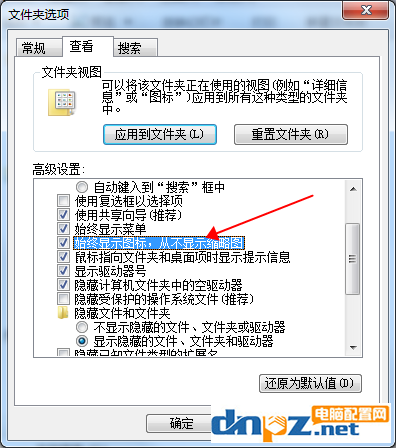
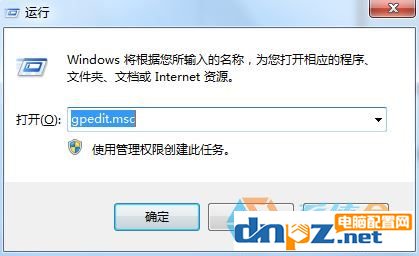
沿着路径“用户配置→管理模板→Windows组件→文件资源管理器”
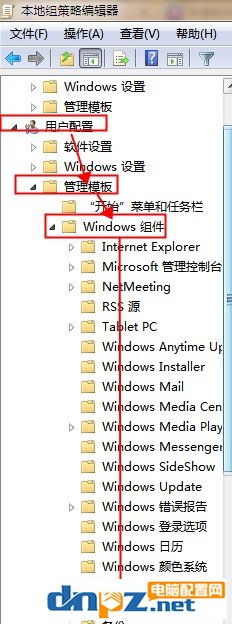
在右侧窗格中找到“关闭隐藏的thumbs.db文件中的缩略图缓存”项;双击该选项,在随后弹出的窗口中选择“已启用”(见下图)。然后点击“应用”按钮使设置生效。启用此策略之后,文件资源管理器将不会再创建、读取或写入Thumbs.db文件。
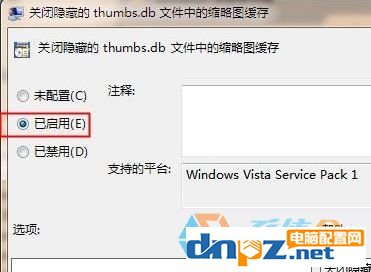
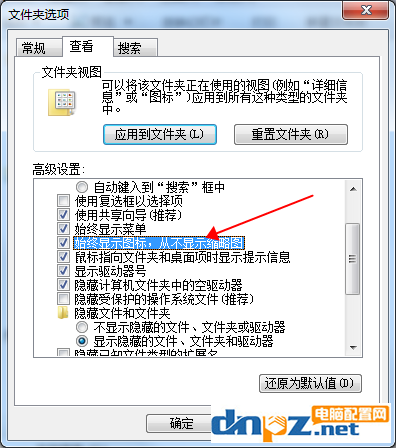
Windows专业版/企业版关闭Thumbs.db的方法:
如果使用的是專业版的Windows系统,要关闭Thumbs.db缩略图缓存文件,可以用组策略控制的方法来实现,该方法不涉及代码或字段,操作比较方便。运行GPEDIT.MSC启动本地组策略编辑器
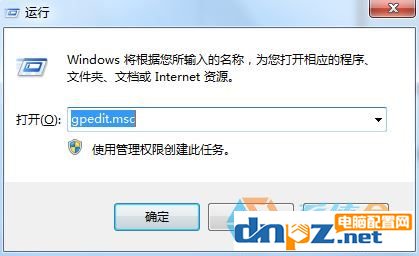
沿着路径“用户配置→管理模板→Windows组件→文件资源管理器”
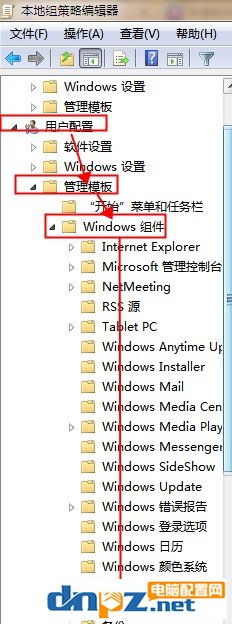
在右侧窗格中找到“关闭隐藏的thumbs.db文件中的缩略图缓存”项;双击该选项,在随后弹出的窗口中选择“已启用”(见下图)。然后点击“应用”按钮使设置生效。启用此策略之后,文件资源管理器将不会再创建、读取或写入Thumbs.db文件。
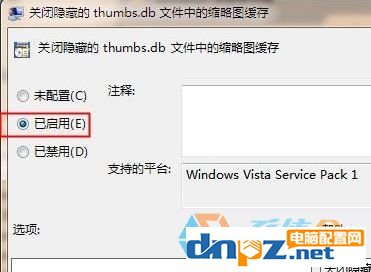
Windows家庭版关闭Thumbs.db的方法:
如果使用的Windows是家庭版,由于该版本默认没有组策略控制功能,这时可改用通过编辑注册表的方法来解决。具体方法:在Windows中启动“运行”对话框,执行REGEDIT命令启动注册表编辑器,沿着路径“HKEY_CURRENT_ USER\SOFTWARE\Microsoft\Windows\ CurrentVersion\Explorer\Advanced”在右侧窗口中找到“DisableThumbnailCache”项(若无该项可创建一个);双击该项,将其数值设置为1即可(图4)。
2. 彻底删除遗留的Thumbs.db文件
也许在我们的系统中会遗留有之前开启图片缩略图功能后产生的Thumbs.db文件,这些文件或多或少会占用磁盘空间,成为系统垃圾的一部分,不如将其统一删除。
若要删除某个分区中之前产生的所有Thumbs. db缩略图文件,可在管理员命令提示符窗口中执行DEL X:Thumbs.db /F/S/Q命令。具体操作时,将其中的X换为要操作的盘符即可。也可以建立一个批处理文件,对硬盘中所有分区中的Thumbs.db文件进行一次性清理。假设电脑中有从C:到F:四个硬盘分区,要一并处理,则可以用记事本建立一个“全面清理Thumbs.db文件.BAT”的批处理文件,内容如下(图5):
@ECHO OFF
DEL C:Thumbs.db /F/S/Q
DEL D:Thumbs.db /F/S/Q
DEL E:Thumbs.db /F/S/Q
DEL F:Thumbs.db /F/S/Q
EXIT
参数解释:其中/F表示强制删除只读文件,/S表示删除各级文件夹下的指定文件,/Q表示不经确认安静删除。首末两行分别表示关闭信息显示和执行完命令后自动退出。
当然也有一些比较顽固的Thumbs.db文件用正常方法无法删除,这时我们就像要借助QQ管家或是360安全卫士里边的强力删除工具来进行删除。
当然也有一些比较顽固的Thumbs.db文件用正常方法无法删除,这时我们就像要借助QQ管家或是360安全卫士里边的强力删除工具来进行删除。
- DP接口是什么?对比HDMI哪个好?DisplayPort全面解读
- 双模式显示器是什么意思?值不值得买?
- 谷歌的Imagen AI是什么?如何访问Imagen 2
- nvidia显卡是什么牌子?nvidia华硕七彩虹这些显卡是什么关系?
- 非二进制内存是什么意思?哪些主板、cpu支持非二进制内存?
- DNS污染劫持DNS加密是什么意思(dns知识详细介绍)
- 什么是经过认证的高分辨率音频?高分辨率音频是什么意思?
- 如何在ChatGPT上使用GPT-4?(GPT-4是什么?)
- mac地址绑定是什么意思?(mac地址是跟什么绑定的)
- NFT是什么?nft有什么用?
- 怎样找回电脑已删除的视频文件(怎么找回手机里删掉的相册和视频)
- 加密社区是什么意思?加密社区是如何形成的?















